-Метки
-Рубрики
- Компьютерный ликбез (137)
- Здоровый, молодой, красивый (97)
- Изображения (62)
- Sex (46)
- Покупки, приобретения (33)
- Русь (29)
- Проги для моего КПК (26)
- Семья (24)
- Сделай сам! (23)
- Праздники (18)
- Рецепты (17)
- Ипотека (17)
- Интересное (16)
- Фото (13)
- Моя любимая половинка (7)
- Pocketbook A10 (5)
- Торрент (4)
-Музыка
- Богдан Титомир - "Жизнь так коротка"
- Слушали: 314 Комментарии: 0
-Подписка по e-mail
-Поиск по дневнику
-Друзья
-Постоянные читатели
-Статистика
Записи с меткой ноутбук
(и еще 14868 записям на сайте сопоставлена такая метка)
Другие метки пользователя ↓
brave firefox google google chrome mail search by image usb-модем windows блокировка брак браузер вдовы веб-камера вино винт девушка деньги дом еда железо женщина жизнь закон защита звук знакомства зож ибп игра инет интернет история аськи картинки колонки комп компьютер кпк локалка любовь наладонник нетбук ноутбук отношения пенсия по умолчанию поиск покупка покупки политика праздник программа программы рецепт рецепты россия секс сеть соединение сон спорт телефон тест учеба фильм фото холостяк шампанское яндекс
Особенности установки драйверов на машины без OS.. |
Дневник |
В последнее время на форуме участились вопросы, связанные с процедурой установки видеодрайверов на модели, идущие без OS, или c FreeDOS. Собственно, для форумчан, столкнувшихся с подобными проблемами или же боящихся их и предлагается это F.A.Q. По всем вопросам/дополнениям, убедительная просьба писать только в личку.
Итак, приступим. Сразу оговорюсь, что любая компания, и MSI здесь не исключение, не приветствуют использование какого-либо проприеритарного софта без оплаты лицензии, так что всех любителей сборок предупрежу сразу - MSI, равно как и прочие вендоры не гарантируют безглючного поведения сборок на своих устройствах.
В качестве примера взят ноутбук GE620, но описанная процедура будет такой же и для всех моделей других ноутбуков (как минимум построенных на связке Intel + Nvidia). Если выяснятся иные особенности для карт семейства AMD Radeon, то F.A.Q. будет дополнен и расширен. Итак, приступим
1. Нам понядобятся - ноутбук, подключенный в розетку, диск с операционной системой, диск с драйверами (он поставляется вместе с ноутбуком. Ну и также не помешают немного времени и терпения.
Пункт А. - ставим ОС. Обращаю внимание, что в зависимости от того, какого типа "форточки" ставятся (64 бита или 32 бита) драйвера будут использоваться разные.
Пункт Б. - установка дров. В принципе, ставить можно и не все - последние версии Windows 7 уже содержат немало встроенных драйверов, но тем не менее, лучше потратить лишние пару минут и поставить все. Запускаем Авторан или же заходим в папку с драйверами
1) Устанавливаем драйвера на чипсет, перезаргужаемся
2) Устанавливаем Intel Management System
3) Ставим дрова на интергированный контроллер графики. Перезагружаемся
Итак, разрешение у экрана уже нормальное, осталось немного.
4) Ставим сетевые драйвера (LAN, WiFi). Связано это с тем, что если вдруг вы знаете, что на сайте версия драйверов графики более свежая, лучше сразу качать ее, чем апдейтить предыдущую.
5) Ставим драйвера на графику NVIDIA. Достаточно и экспресс-установки. После окончания установки - перезагружаемся
6) Далее кардридер и USB 3.0. - перезагрузка.
Если все сделали как надо, то устройства в системе определятся все. При установке WiFi модуль в авторане определяется автоматом, если ставите вручную из директории - сверьтесь с моделью используемого модуля (на задней крышке ноута есть соответствующая наклейка)
После установки дров не все функции будут работать как надо. Так как в системе будут отсутствовать некоторые системные приложения.
для того, чтобы все работало надо
1) Установить пакет NetFramework 4.0, который необходим для работы такого софта как Cinema pro, S-Bar, keyboard Light Manager. берем с сайта Microsoft.
2) Устанавливаем System Control Manager или S-Bar (в зависимости от типа ноута; лучше всего качать для каждой модели свой). Взять в разделе загрузка/утилиты для своей модели ноутбука. В качестве примера, для GE620 это будет этот пакет.
3) Устанавливаем остальные утилиты (по необходимости)
Взято: http://forum-ru.msi.com/index.php?PHPSESSID=kccqkm...fv0i9ilnlua7&topic=73561.0
Метки: комп ноутбук драйвера дрова dos видяха |
Кухня) |
Дневник |

Метки: кухня ноутбук фото |
Использование аккумуляторов (батарей) для ноутбуков. |
Дневник |
Новую батарею необходимо «раскачать», т.е. вывести ее на номинальную емкость.
Для этого сразу после покупки батареи, ей надо обязательно дать три полных цикла зарядки-разрядки. Это значит, что батарея должна первые три раза непрерывно заряжаться в течение 12-ти часов, после чего полностью разряжена , вплоть до выключения, в процессе штатной работы ноутбука. В дальнейшем аккумулятор можно подзаряжать по мере необходимости.
Не использовать ноутбук на морозе – это уменьшает емкость аккумулятора. Предохранять батарею от высоких температур – это может привести к взрыву. Предохранять контакты аккумулятора от замыкания – это также может привести к преждевременной потере емкости аккумулятора, течи электролита или даже взрыву.
Метки: аккумулятор ноутбук |
Инструкция по включению AHCI-режима на нетбуке MSI Wind U90 |
Дневник |
Речь идет о режиме работы жесткого диска WDC WD800BEVS-22RST0 в MSI Wind U90. Этот винт, как я уже упоминал в основном обзоре, поддерживает режим NCQ - одну из полезных технологий ускорения доступа, свойственную эксклюзивно SATA стандарту. Засада в том, что SATA-контроллер в ноутбуке по умолчанию работает в режиме совместимости с IDE, иначе говоря всякие полезные "фишечки" интерфейса, в частности NCQ, не используются; зато Windows может обращаться к винту посредством своего обычного драйвера. Перевод режима из IDE-совместимого в истинный SATA (в BIOS определяемый пунктом Advanced -> AHCI Mode) приводит к Синему Экрану при загрузке Windows. И это неудивительно - ведь старушке для работы с таким контроллером требуется драйвер, который находится на том самом диске, для доступа к которому и нужен. Попав на эту ленту Мебиуса Windows ничего не остается, кроме как капитулировать.
Но выход из положения есть. Нужно: насильно накатить правильный SATA-драйвер, во время первой перезагрузки переключить режим работы в BIOS, загрузиться, дождаться корректной установки и радоваться жизни.
Пошагово процесс любезно описал ВячеслаВ с форума ixbt, и я воспользовался его инструкциями, с небольшими коррективами. Дело в том, что процесс установки рекомендованного им драйвера подвис на полпути, так что пришлось перезагружать ноутбук силком. В результате Windows отказалась загружаться, и только восстановление последней рабочей конфигурации спасло положение. Затем, ничего не испугавшись, я скачал аналогичный драйвер в версии "для текстового режима", предназначенный для режима установки Windows. Так как установка этого драйвера прошла без сучка без задоринки, я и выложил архив с ним в общий доступ.
Нижеприведенная инструкция предоставляется без каких-либо гараний.
То есть вы можете использовать ее только на свой страх и риск.
То есть если все сгорит - я тут не при чем :)
Инструкция по включению AHCI на MSI Wind U90:
- скачиваем драйвер для SATA-контроолллера;
- заходим в Диспетчер Устройств Управления Компьютера. Вот что нас там интересует:

Драйвер SATA перед установкой AHCI режима на MSI Wind u90
- Обновляем драйвер, причем не как-нибудь, а форсированно, указуя местоположение драйвера ручками:


Выбираем ручную установку

Выбираем еще более ручную установку

Внимание: не ошибитесь файликом. Вам нужен именно iaAHCI.inf!

Снова будьте внимательны, не промахнитесь с драйвером! После этого Windows начнет боязливо беспокоиться, стоит ли это ставить. Стоит, стоит!

Установка AHCI драйвера: вот тут то он и не должен зависнуть!
- сразу же после успешного завершения установки, перезагружаемся;
- в процессе перезагрузки переводим контроллер в AHCI-режим в BIOS;
- глубоко вздыхаем и загружаем систему;
- система загружается, ставит новый драйвер, сразу снова перезагружаемся;
- ОС загружается и счастливо работает! Теоретически...

Вот что должно получиться в результате. Теоретически.
Теоретически, также, в результате экзерсисов вырастит и производительность дисковой подсистемы. А как обстоят дела на практике? Вопрос остался без однозначного ответа. HD Tune, например, отказалась общаться с новым драйвером, потеряла доступ к SMART'у и информации о винчестере.

HD Tune после установки SATA-AHCI драйвера
Однако Benchmark HD Tune все же соблаговолила провести:

Результаты тестирования HD Tune до включения AHCI

Результаты тестирования HD Tune после включения AHCI
Взято:
Инструкция по включению AHCI-режима на нетбуке MSI Wind U90
Метки: msi wind u90 нетбук ноутбук тест |
Обзор ноутбука MSI Wind U90 |
Дневник |
MSI Wind U90 - это так называемый нетбук - маленький, легкий и недорогой ноутбук со скромными производительностью и возможностями. Первым нетбуком стал всем известный Asus Eee, а линейка MSI Wind - "вторая волна", добравшаяся до российского рынка (незадолго перед MSI Wind в Москве появился ноутбук RoverBook Neo U100, по некоторым данным конструктивно идентичный MSI Wind U100, так что будем считать их одной "второй волной"). Такие "мининоутбуки" отлично подходят самой разной аудитории (студенты, школьники, путешественники, спортсмены), а в особенности "продвинутым пользователям", умеющим держать свои компьютеры на диете с тем, чтобы их аппетиты к аппаратным ресурсам оставались в рамках разумного. Любителям понаставить в свои системы всякого софтверного хлама, а также твикеров, ускорителей и обVista'телей, нетбук не посоветуешь, ибо состояние "че-то тупит он у меня в последнее время" наступит почти сразу же после покупки.
- Ключевые отличия MSI Wind и Asus Eee
- Конструктив
- Внутренности
- Софтсфера
- Что мне не понравилось
- Комментарии
Ключевые отличия MSI Wind и Asus Eee

CPU-Z об Intel Atom в MSI Wind u90
- в Asus Eee малоемкий твердотельный накопитель, а в MSI Wind стандартный 2,5" жесткий диск, который, теоретически, можно заменить (равно как и сломать);
- в Asus Eee (в 90х и 70х моделях) CPU Celeron Mobile, а в MSI Wind новый мобильный процессор Intel Atom. Проц крайне энергоэкономен, поддерживает хитрые режимы энергосбережения, Hyper-Treading, виртуализацию;
- Asus Eee меньше MSI Wind, a MSI Wind больше Asus Eee, а весят они примерно одинаково.
Конструктив
Ноутбук чуть больше, чем Asus Eee, но масса их примерно одинакова. Об остальном лучше меня расскажут фотографии:
фотографии сделаны с помощью Olympus C310 zoom?
Внутренности

GPU-Z о видеоподсистеме MSI Wind u90
Напомню формальную конфигурацию ноутбука:
- Экран: 8.9", вес 0.93кг
- Процессор: Intel® Atom, 1,6ГГц
- OC: Windows® XP Home
- Графика: UMA
- Память: 1ГБ DDR2 667
- Жесткий диск: 80ГБ
- Карт-ридер: 4-в-1, SD/MMC/MS/MSpro
- Вебкамера: 0.3Мп
- WiFi
- Батарея: 3-х элементная
Процессор.
Примечательнее всего в Intel Atom его энергопотребление: TDP составляет не более 2 Вт! Иначе говоря, тридцать два процессора Intel Atom выделяют в пике примерно столько же тепла, сколько один десктопный Core 2 Duo E7200! Остальные характеристики, правда, не столь впечатляющи: 533 МГц шина, 512 КБ кэш-памяти, частота 1.6 ГГц. Как известно, в современных процессорах формальные характеристики мало что говорят о производительности, поэтому чтобы ориентировочно оценить силы новичка, я могу продемонстрировать его сравнения с CPU других моих компьютеров (легко получить подобное сравнение мне позволяет утилита CPU RightMark Lite, живущая на рабочей флэшке и регулярно применяемая ко всем собираемым и разгоняемым компьютерам):

CPU RightMark: производительность Intel Atom
Не очень впечатляет, но нельзя забывать, что это "наколеночный тест"; полную картину (в которой "атомные" результаты могут быть заметно лучше в определенных областях) дадут профессиональные исследования (например, на ixbt.com). Ждем.
update Уважаемый Spiteman говорит об энергопотреблении Intel Atom: "В связке проц+чипсет у Atom нет преимуществ по потреблению. По производительности, Atom тоже не лидер, другое дело, что как то не хочется брать в эпоху 45 нм, старый 90 нм процессор."
Должен согласиться про энергопотребление, но производительность все же повыше будет. Во-первых, Hyper Threading предает машине "второе дыхание" в тяжелых задачах. Во-вторых, на днях провел сравнение на 7-Zip со своим старым ноутом?: Atom 1.6 против P-III Mobile 1 GHz = ~1100 к 750 MIPS.
Батарея.
Времени написания статьи и проведения различных тестов мне вполне хватило чтобы понять: в среднем при полном заряде ноутбук работает 100 минут, то есть чуть больше полутора часов. Остается надеяться, что более емкие 6-ти элементные батареи скоро появятся в России.
update в течение двух недель использования, батарея "прокачалась" до двух часов в "среднем" режиме.
Жесткий диск.
В ноутбуке оказался установлен диск WDC WD800BEVS-22RST0.

Информация HDTune об HDD в MSI Wind u90
обратите внимание на последнюю галку Native Command Queuing (NCQ). Чтобы NCQ заработал, надо включить в BIOS ноутбука режим AHCI. При этом Windows начинает валиться в BSOD при загрузке, т.к. соответствующего драйвера у нее нет. Пока что у меня не получилось найти нужный драйвер для Windows (Intel Matrix Storage Manager отказывается ставиться), а у вас? update (решение)

Тест производительности HDD MSI Wind u90 в HDTune
Следует сделать скидку на то, что тест производился прямо из рабочей операционной системы (поэтому столь велика нелинейность чтения). Более объективную информацию, опять же, следует искать на специализированных сайтах.
В процессе работы температура диска держится в районе 43-46 градусов Цельсия.
Софтсфера
Винт разбит на три раздела: скрытый 4 ГБ. с резервным образом системы, 40 ГБ. системный и 31,5 ГБ. рабочий.
Больше всего меня удивил комплект программного обеспечения, установленный на Wind'e по умолчанию. Я впервые в жизни приобрел ноутбук с предустановленной лицензионной ОС, так что не знаю - может разводить подобный зверинец принято у всех производителей? Возможно, MSI очень торопилась и не успевала, и потому залила на U90 стандартный образ Windows, предназначенный для всех своих ноутбуков.
Вот что сразу после покупки я нашел и удалил с системного раздела (в порядке уменьшения бредовости):
- Ulead Burn Now - софт для записи болванок. Напомню, что сам MSI Wind целиком размером как раз почти с 5.25" DVD-ROM;
- Bluetooth - причем не просто какая-нибудь там утилитка, а целый виртуальный системный драйвер (см. скрин) и программы для него. Отчасти извиняет MSI то, что в старшей модели (U100) Bluetooth адаптер таки есть. Перепутали видно...

Bluetooth-софт в MSI Wind u90 - зачем?

- Winrar - ознакомительная версия на английском языке. Русская программа, в русском ноутбуке - и на английском. Мне-то все равно (английская даже больше нравится лаконичностью сообщений), но я планирую сделать из этого ноутбука софтконцепт - лицензионно чистую систему на полностью бесплатном софте (кроме самой ОС), так что WinRAR, при всем к нему уважении, пошел под нож.
- MS Office 2007 trial - 60 дневная пробная версия.
- Adobe Reader 8.1.2 - страшный монстр, открытие которого на слабеньком нетбуке занимает секунд двадцать. В печь - пусть 1% pdf-файлов будет открываться криво, зато 99% в десять раз быстрее. Foxit Reader для нетбука явно предпочтительней.
- MSI Burn Recovery - утилита для создания образов системного раздела и записи на диски. Как сказано в руководстве, "Эта прикладная программа «Средство для записи образов восстановления MSI» предназначена только для образов операционных систем Windows Vista с пакетом обновлений 1 и Windows XP с пакетом обновлений 3". По умолчанию, заметьте, в ноуте стоит SP2. Как я делаю бэкапы, я уже рассказывал в статье Параноидальный бэкап, DriveImage XML явно предпочтительней Burn Recovery ввиду прозрачности и открытости.
Нашлись и сравнительно полезные утилиты:
- System Control Manager - следит за низкоуровневыми действиями с ноутбуком (тише, громче, вкл./выкл. wifi и т.д.) и выводит симпатичные изображения действий на экран. Поначалу очень помогает понять назначение кнопок.
- Лицензионный CyberLink DVD Suite присутствует в виде скопированного на системный раздел установочного дистрибутива с введенным заранее серийником. Пользователю предлагается установить его самостоятельно. Не то чтобы я большой любитель PowerDVD, но известный плеер в лицензионном виде на всякий случай оставил. Кстати, обратите внимание, что версия PowerDVD специально-мобильно-обрезанная, двухканальная:

- Norton Internet Security, предстваленная также в виде дистрибутива, тоже судя по всему лицензионная, однако инсталлировать я ее не стал, так как так к этому моменту уже водрузил любимый Avast на почетное место стражника. Антивирус, как и Power DVD, англоязычные.
Что мне не понравилось
Я сначала хотел сделать параграф "что понравилось", но потом подумал, что это все-таки не рекламный плакат, поэтому можно избежать огромного перечисления и пойти о противного. Понравилось - все, что не не понравилось, а не понравилось вот что:
- все разъемы по бокам, в позе "лотоса" работать не очень удобно;
- мусорный софт в комплекте вызывает ощущение неряшливости;
- кнопка Fn должна быть справа от Ctrl, а не наоборот!
Взято: http://finar.ru/index.php/Base/MSIWind?action=browse
Метки: msi wind u90 ноутбук нетбук тест |
Нетбук Acer Aspire One |
Дневник |
Настроение сейчас - отличное
Нетбуки… Они заполонили планету. Практически каждый производитель уже выпустил или анонсировал подобные модели. Компания Acer не стала исключением и буквально на днях официально представила на российском рынке свое видение нетбука – Aspire One, построенного на базе процессора Intel Atom. Насколько интересно, полезно и удобно это устройство, попытаемся разобраться в нашем обзоре.
Недорогие, компактные, легкие, с минимальными техническими характеристиками и слабой производительностью. Что такое нетбук, объяснять уже практически никому не надо. Но вот пояснить зачем он нужен, пожалуй, стоит. Производители не позиционируют это устройство, как полноценный ноутбук, для этого и придумано новое маркетинговое название – нетбук.
«Всегда и везде», на наш взгляд, наиболее верный лозунг, описывающий применение этих устройств. Благодаря легкому весу и очень компактным размерам нетбук может поместиться даже в дамской сумочке (если она не сравнима по габаритам с косметичкой), встроенный беспроводной модуль Wi-Fi позволит подключится к Интернету в любой точке, наличие операционной системы, клавиатуры позволит работать в офисных программах, прослушивать музыку, просматривать фильмы или те же клипы, а в поездках он будет служить устройством для просмотра фотографий (не всегда изображение на экране камеры выдает тот же результат на большом дисплее) и их хранения. Согласитесь, это практически наиболее часто встречающиеся сценарии использования ноутбука, при этом неоспоримым плюсом служит демократичная стоимость нетбуков (сравнима с коммуникаторами и смартфонами) и их компактность. Но вернемся к нашему испытуемому.
Миниатюрный эстет
О небольших размерах Acer Aspire One можно судить исходя из габаритов упаковки – она совсем небольшая. Открыв, ее мы видим не только само устройство, но и ряд необходимых компонентов: Recovery-диск (для восстановления системы), брошюры с инструкциями, блок зарядки, и чехол. Кстати, о последнем стоит упомянуть отдельно, устройство сразу готово быть с вами везде, и не надо ломать голову где купить сумку для переноски или в чем носить нетбук, чтобы он не поцарапался. Это удобно. Сам Acer Aspire One действительно миниатюрный, его габариты можно сравнить с небольшой книжкой (249x170x29 мм), да, и вес, пожалуй, тоже – не превышает 990 г.

Acer Aspire One миниатюрный, его габариты можно сравнить с небольшой книжкой
В нашу редакцию попал нетбук синего цвета (коммерческое название «голубой сапфир»), на рынке будут доступны и другие расцветки - «белая морская раковина», «золотисто-коричневый» и «розовый коралл». Верхняя крышка «малыша» глянцевая, глубокого синего цвета, выполнена из пластика. При надавливании прогибов не наблюдалось. Конечно, глянец имеет свои недостатки – все отпечатки пальцев и царапины при соприкосновении остаются заметны на поверхности, поэтому для придания эстетики устройству необходимо его постоянно протирать специальной салфеткой.

В комплекте поставки есть удобный чехол для переноски
Обратная сторона ноутбука – обычный матовый черный пластик. Довольно интересно выполнена задняя часть корпуса. Верхняя крышка Acer Aspire One крепится к нижней, выполненной в цилиндрической форме и расположенной вдоль задней половины, таким образом, что нижняя рамка дисплея на несколько миллиметров выше. На этом тубусе расположены индикаторы состояния системы, благодаря вышеописанному свойству, они видны как при открытой, так и закрытой крышке.
Mодели-конкуренты
 |
 |
 |
| ASUS Eee PC 900 0,99 кг 8,9` 20 Гб SSD 14 900 р. |
MSI U100 Wind 1,2 кг 10` 80 Гб HDD 17 500 р. |
HP 2133 Mini-Note 1,27 кг 8,9` 120 Гб HDD 17 600 р. |
Открыв нетбук можно увидеть, что область вокруг клавиатуры, включая сенсорную площадку и кнопки, так же синие, но уже без глянца, скорее шероховато-матовые визуально. Это гораздо практичнее глянцевого покрытия.. А вот рамка вокруг матрицы черная, глянцевая и довольно широкая. В общем, качество сборки этого устройства оставило только самые приятные впечатления, как и внешний вид – элегантный и одновременно строгий (если, это не розовая модель).
Пограничная эргономика
Кстати, дисплей у Acer Aspire One размером 8,9 дюйма с использованием технологии CrystalBrite (визуально улучшает яркость, четкость и контрастность картинки) и светодиодной подсветкой. К сожалению, на «зеркальной» матрице не избежать бликов и отражений, поэтому для удобства приходится искать подходящее местоположение и угол раскрытия верхней крышки ноутбука. Разрешение составляет 1024x600 пикселей, углы обзора субъективно неплохие, отличная контрастность и яркость. Конечно, размер самой матрицы маловат, но тогда не было бы таких компактных размеров.

На «зеркальной» матрице не избежать бликов и отражений
Клавиатура нашего испытуемого компактная – как и он сам. Ожидать, что она будет такой же удобной, как и полноразмерная, не приходится. Это общий недостаток ноутбуков данного класса. На наш взгляд, привыкнуть работать с этой клавиатурой можно довольно быстро, при этом не ощущая особенного дискомфорта. Кириллица и латинские символы нанесены одним цветом, что не слишком хорошо, так как можно не сразу сориентироваться где какой символ. Сами клавиши имеют уменьшенный размер, четкий отклик на нажатие и несколько меньший ход. Курсорный блок немного выдвинут вперед (видимо, для быстрого нахождения), но при этом по бокам от вертикальных стрелок разместились клавиши Pg Up/Pg Dn, поэтому возможно случайное на них нажатие. В остальном, стандартная клавиатура малогабаритного устройства, где не обойтись без компромиссов.

Привыкнуть работать с этой клавиатурой можно довольно быстро
А вот тачпад действительно расстроил. Сенсорная область имеет форму вытянутого вдоль клавиатуры прямоугольника, и осуществлять вертикальную прокрутку неудобно, слишком мала высота. Кроме того, кнопки тачпада (заменяющие правую и левую клавиши обычной мыши) расположились не внизу, как обычно, а по бокам от прямоугольника. Это также не добавляет эргономики тачпаду. На наш взгляд, здесь уместнее был бы, так нелюбимый многими, трэк пойнт (зато к нему можно быстро привыкнуть).
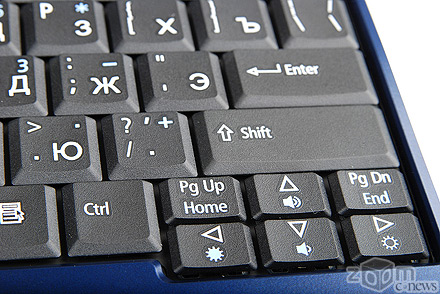
Курсорный блок Acer Aspire One хоть и выдвинут вперед, но снабжен неудобными клавишами по бокам
В нижнем правом углу разместился индикатор подключения к беспроводной локальной сети.
Его местоположение определено тем, что на переднем торце Acer Aspire One практически под ним расположен ползунок включения/отключения этой функции.
Кроме этого спереди ничего не обнаружено. С левой стороны можно увидеть разъемы для подключения адаптера переменного тока, внешнего дисплея (VGA), подключения к сети (RJ-45), один порт USB 2.0 и гнездо расширения. Последнее является очень полезным, так как в условиях ограниченного объема диска (в этой модели установлен SSD-диск на 8 Гб), решить проблему расширения емкости можно установкой карты памяти SD (это гнездо служит именно для долговременного увеличения емкости).

Гнездо расширения поможет решить проблему с недостаточным количеством емкости диска
Справа расположились отверстия микрофонного входа и линейного выхода (расположение является весьма эргономичным – ближе к переднему краю – это позволит комфортно подключать наушники, например в дороге), следом, еще 2 порта USB, гнездо для карт флеш-памяти (поддерживаются форматы SD, MMC, MS, MS Pro, xD) и разъем замка безопасности. В общем, ничего лишнего. Задний торец полностью отведен под аккумуляторный отсек.
Внутреннее убранство
На тестирование в лабораторию попала модель Acer Aspire One на базе процессора Intel Atom N270 1,6 ГГц с частотой системной шины 533 МГц и кэшем 2-го уровня 512 кб. Оперативной памяти всего 512 Мб, но есть возможность ее расширения до 1,5 Гб. За хранение данных здесь отвечает модуль SSD объемом всего 8 Гб (есть модификации с обычным жестким диском до 80 Гб). Из беспроводных интерфейсов присутствует только адаптер Wi-Fi 802.11b/g. Ах, да есть еще встроенная веб-камера Acer CrystalEye. Оптический привод отсутствует. В общем, довольно стандартная конфигурация нетбука, причем в минимизированном виде. Судить о ее быстродействии не имеет смысла, так как устройство не предназначено для игр и постоянной работы, это скорее «дорожная» замена ноутбука или компьютера, которая всегда при тебе.

Acer Aspire One подойдет для повседневного использования «всегда и везде»
На нашей модели Acer Aspire One изначально была установлена Linpus Linux Lite version, в связи с чем протестировать ее обычными бенчмарками не удалось. Но об установленной системе стоит сказать подробнее. Работа в ней адаптирована под удобное использование неподготовленным пользователем. Все интуитивно понятно и удобно, а основные варианты использования разбиты на группы. Так можно выделить четыре основных поля: подключения (объединяет браузер, программы для работы с почтой, ведения видеоконференций, RSS Reader, википедия, карты Google), работа (текстовый редактор, электронные таблицы, презентации, календарь, контакты, калькулятор и заметки), развлечения (включает медиапроигрыватель, менеджер фото, ПО для работы с веб-камерой, набор игр, редактор файлов рисунков) и файлы (реализован удобный доступ к данным). Кроме того, есть вкладка настроек, с помощью которых можно настроить систему под себя. Скажем так, всего этого достаточно для комфортной работы с устройством. Но, если необходима более привычная Windows XP, то проблем с ее установкой возникнуть не должно, в чем мы убедились на собственном опыте (в видеоролике, как нетрудно заметить, нетбук уже демонстрирует ОС Microsoft).

Индикаторы состояния системы Acer Aspire One видны как при открытой, так и закрытой крышке нетбука
На практике при Интернет-серфинге и одновременной работе с файлами и текстовым документом (на фоне был запущен МР3-плеер) не было замечено подвисаний или иных торможений. Автономная работа в таком режиме у Acer Aspire One составила примерно 3 часа. Что очень неплохо для такого устройства. Из подмеченных особенностей стоит выделить стандартный звуковой ряд, честно, ожидалось более худшее.
В итоге
Если первые нетбуки (например, ASUS Eee PC) вызывали неоднозначные реакции и противоречивые мнения, то на сегодняшний день можно смело утверждать, что такие устройства должны существовать. Демократичная цена и довольно обширные варианты использования в купе со встроенными беспроводными интерфейсами и минимальными габаритами, делают «малышей» очень привлекательными особенно в качестве повседневного инструмента, который всегда рядом.

В ноутбуке присутствует встроенная веб-камера
Возвращаясь к Acer Aspire One следует отметить, что компания весьма оправданно выпустила такой аппарат. Устройство получилось сбалансированное, удобное в использовании и интересное внешне. Из недостатков стоит отметить маркую крышку, маленький тачпад и особенности клавиатуры. Конечно, большой минус в минимальном количестве емкости модуля SSD, но, благо, предусмотрен разъем для наращивания оной.
Основные плюсы:
- Малые размеры и вес;
- Наличие веб-камеры;
- Удобное расположение портов;
- Наличие гнезда расширения;
- Удачный дизайн.
Основные минусы:
- Неудобный тачпад;
- Нанесение символов клавиатуры одним цветом;
- Маркая верхняя крышка;
- Малый объем модуля SSD.
Средняя

Взято: http://zoom.cnews.ru/publication/item/13340/1
Метки: ноутбук интернет компьютер программы |
Наткнулся на интересную точку зрения об ноутах |
Дневник |

Понятное дело, что это случается не со всеми, однако случается, а теперь может будет случаться и почаще. Так, что если ноут планируется для поездок за рубеж, некоторые моменты (особенно с софтом) надо иметь ввиду.
 В отношении ноута б/у картина усугубляется тем же самым неизвестным софтом. (Пока ноут не поехал поглазеть мир с хозяином и не пересекает границы нашей всепрощающей и великодушной Родины- России)
В отношении ноута б/у картина усугубляется тем же самым неизвестным софтом. (Пока ноут не поехал поглазеть мир с хозяином и не пересекает границы нашей всепрощающей и великодушной Родины- России)Кстати в Австралии у отеля может и не получится Интернет. В отеле,в своём руме - пожалуйста, а "у..." вряд ли. Во всяком случае это будет не просто. Проще будет пойти в кафе с "хот-спот" и прикупив там чашечку кофе за 3-5 баков австралийских (теперь почти как американских), сидеть часик с тем же Вай-Файем. Носиться по городу в поисках халявного Интернета не жалея ног и время (если турист, а не студент) не совсем подходящее развлечение.
Для поездок надо брать современный КПК, чтобы в нем и Вай-Фай был и прочее, чтобы можно в магазинах, и рядом с кафе и пр. (почти где попало) зацепить сетку и поболтать нахаляву тут же на улице по Скайпу(ежели на комп. звоня). ДВД конечно не удастся смотреть, однако для поездок всё же есть видимые преимущества. Кстати и GPS на КПК пользуется. Каким бы не был ноут, а таскать его по городу неблагодарное занятие. В машине? Ну да...а потом? Все равно вытаскивать, класть в кейс и на ручках...
Кроме того в аэропорту, практически везде ноуты просят достать и положить в отдельный лоток для просветки, а то и осмотра (просто внешнего). А ежели надо сделать 2-3 перехода на другой терминал? Короче4-5 таких доставаний-упаковок обеспечено. Если ничего больше нет с собой в ручной клади- не проблема конечно, а так...
Стоит ли брать с собой ноут (если не надолго), нужно взвесить все за и против. Другое дело конечно поездка по студ. обмену, на месяцок-другой.
Взято с : http://forum.telix.ru/viewtopic.php?t=42752
Метки: кпк ноутбук граница политика россия |
Ноутбуки - источник зла |
Дневник |

Психологи утверждают, что характер покупок, которые делает человек, является мерилом его социальной адаптированности. Иначе говоря, скажи мне, что ты покупаешь, и я скажу тебе, кто ты. Чтобы понять семейные тайны, надо покопаться в грязном белье. Из всех видов товаров быстрее всего в России растет продажа ноутбуков - на 40% в год. Это в 2 раза выше роста продаж всей электроники. За 2007 год торговые площади, отведенные под электронику, выросли в 2 раза. Эксперты предрекают, что тенденция сохранится надолго. Это подтверждается тем, что доход на душу населения в России составляет примерно треть от показателей Франции и Италии, но экономика наша пухнет и консюмеризм нам все милее.

Почему мы утыкаемся в ноутбуки? Уже и нежные девушки спят в обнимку с ноутбуками. И пассажиры в самолетах не выпивают нервно, а утыкаются в дисплей. В кафе приходят не пообщаться с приятелями, а для того, чтобы удобнее разложить ноутбук. Внутри ноутбука находится интернет, который для современного человека становится самым близким и часто единственным собеседником. Все больше профессий, где понятия рабочего места и трудового коллектива отсутствуют, - проще поддерживать связь с внешним миром через ноутбук.

Мимо того факта, что ноутбук захватывает мир, пройти можно только по легкомыслию. Технологические новинки неоднократно меняли облик сообщества homo sapiens. Невозможно объяснить качественный подъем энергопотребления и экономические корни эпохи Возрождения, которую мы привыкли рассматривать исключительно с культурологических позиций,иначе чем повсеместным внедрением, начиная с крестовых походов,технологических новинок в виде хомута и подковы, что повысило эффективность тягловой силы в 3 раза. Чуть позже рухнула без сопротивления цивилизация Америки и открыла Европе новые пространства -и опять же причиной стало отсутствие у индейцев колеса и одомашненных лошадей. Современный взлет арабского национализма начался с распространения транзисторов. Что говорить, изобретение стартера позволило женщинам заводить автомобиль без помощи мужчины, открыло им дорогу к экономическому и политическому равноправию, но изменило одночасно демографическую ситуацию и гендерные ориентиры в обществе.

Итак,что несет миру ноутбук? Мир меняется с бешеной скоростью, человек может держать руку на пульсе этого мира только в том случае, если он постоянно носит под мышкой ноутбук. Когда-то человек был беззащитным,если у него не было фигового листка, потом шкуры, коня, автомобиля.Теперь человек никчемен без ноутбука. Если брать шире - как изменится наше общество, попадающее под все большую зависимость от электронных изделий? Мобильные телефоны появились совсем недавно, но рабство настолько непреодолимо, что человек, потерявший мобильный телефон,чувствует себя хуже, чем голый инженер на лестничной площадке.. Скоро так будет с ноутбуком..

Магазины электронной техники все больше походят на лавку чудес. И в этой лавке рождается новый мир, где нет места нынешним социальным технологиям.Тот, кто ходит с ноутбуком, забыл, как выглядит телевизор. Люди,живущие в интернете, мало интересуются политикой в месте физического пребывания. Человек с ноутбуком экстерриториален, он уходит в иные пространства, становится виртуальным космополитом. Не случайно президенты, пытаясь поймать будущее за хвост, проводят интернет-конференции и встречаются с блоггерами. Но мне кажется, именно ноутбук станет могильщиком правительств и разрушит государственные границы.
Никому сегодня неведомо, окажется ли ноутбук счастливой подковой, но он непременно станет новым хомутом для цивилизации homo sapiens.
www.inauka.ru
Метки: ноутбук интернет |
| Страницы: | [1] |












